विंडोज 10 में सामान्य रखरखाव कार्यों को स्वचालित कैसे करें
नए कंप्यूटर का उपयोग करने के शुरुआती दिन आनंदमय होते हैं - सब कुछ सुचारू रूप से चलता है, और मशीन गर्म नहीं होती है। अधिक उपयोग के साथ, आप यहां और वहां कुछ अंतराल(some lagging here and there) देखते हैं , और समग्र प्रदर्शन समय के साथ गिरता है।
पीसी हैंग होना शुरू हो गया क्योंकि मेमोरी शायद अनावश्यक फाइलों से भरी हुई है, जिनमें से अधिकांश का आप फिर कभी उपयोग नहीं करेंगे। अपने कंप्यूटर को इष्टतम स्थितियों में रखने के लिए, आपको कुछ रखरखाव कार्य करने होंगे।
यह उल्लेख करने के लिए नहीं कि आप अप्रत्याशित परिस्थितियों के कारण किसी भी समय अपना डेटा खो सकते हैं, और नियमित रखरखाव सुनिश्चित करता है कि आप कुछ भी नहीं खोते हैं। यह ठीक है यदि आप अपने पीसी का बैकअप लेना या अनुकूलित करना भूल जाते हैं क्योंकि ऑटोरन पर यह सब करने के लिए कुछ रचनात्मक तरीके हैं।
(Automate Common Maintenance Tasks)विंडोज 10(Windows 10) में सामान्य रखरखाव कार्यों को स्वचालित करें
इस खंड में, मैं आपको दिखाऊंगा कि आपकी विंडोज 10 मशीन पर निम्नलिखित कार्यों को कैसे किया जाए:
- सिस्टम ड्राइव को स्वचालित रूप से साफ करें।
- अपनी फ़ाइलों का स्वचालित रूप से बैकअप लें।
- विंडोज़(Update Windows) , डिवाइस ड्राइवर्स और ऐप्स को सर्वोत्तम समय पर अपडेट करें।
यदि आप उपरोक्त समाधानों को नहीं समझते हैं तो कोई बात नहीं। पढ़ते रहिए क्योंकि मैं आपको उनमें से प्रत्येक पर विस्तृत मार्गदर्शिकाएँ दूंगा।
1] सिस्टम ड्राइव को स्वचालित रूप से साफ करें(Clean)
आपको समय-समय पर अपने सिस्टम ड्राइव पर अनावश्यक फाइलों से छुटकारा पाना चाहिए, खासकर यदि आपके पास डिस्क पर सीमित भंडारण है। सिस्टम ड्राइव को साफ करने के कई तरीके हैं, लेकिन आपको उन सभी को करने के लिए एक बिंदु बनाने की ज़रूरत नहीं है क्योंकि मैं आपको दिखाऊंगा कि इन कार्यों को स्वचालित कैसे करें और अपने काम को कम करें।
(Use Storage Sense)हार्ड ड्राइव की सफाई को स्वचालित करने के लिए स्टोरेज सेंस का उपयोग करें
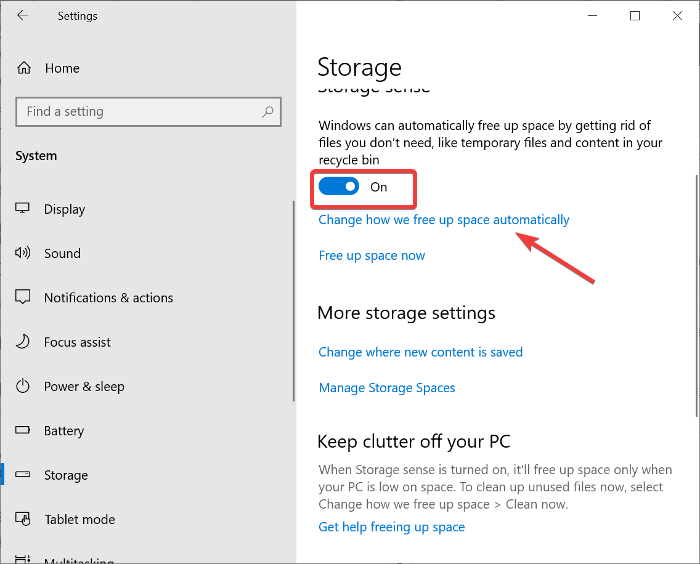
माइक्रोसॉफ्ट ने विंडोज 10(Windows 10) में स्टोरेज सेंस(Storage Sense) पेश किया । यह अस्थायी फ़ाइलों और रीसायकल बिन(Recycle Bin) में मौजूद फ़ाइलों को हटा देता है । आप अपने सिस्टम ड्राइव को साफ करने का कार्य स्टोरेज सेंस को सौंप सकते हैं क्योंकि यह आपकी महत्वपूर्ण फाइलों को नहीं हटाएगा।
सेटिंग्स खोलने के लिए (Settings)Windows key + I कॉम्बिनेशन दबाएं और फिर System > Storage पर जाएं । यहां, स्टोरेज सेंस(Storage Sense) विकल्प पर टॉगल करें । यह आपकी मशीन पर स्टोरेज सेंस को सक्षम बनाता है।(Storage Sense)
जो डिलीट हो जाता है उसे कॉन्फ़िगर करने के लिए और इसे कब डिलीट करना है, चेंज पर क्लिक करें कि हम स्पेस को अपने आप कैसे खाली करते हैं(Change how we free up space automatically) ।
डिस्क क्लीनअप उपयोगिता कार्यों को शेड्यूल करें
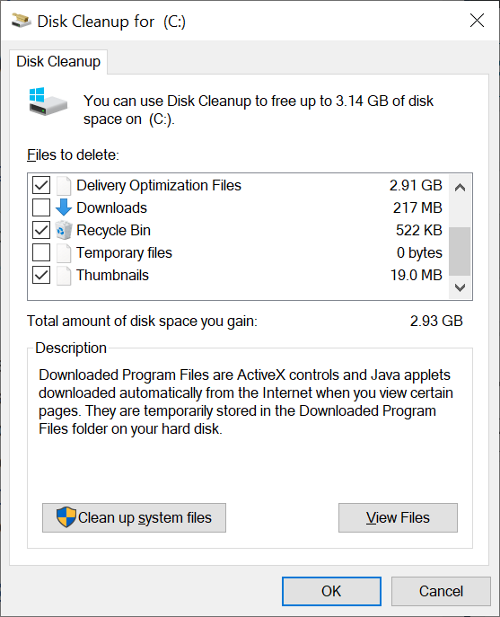
विंडोज डिस्क क्लीनअप यूटिलिटी(Windows Disk Cleanup Utility) को किसी परिचय की आवश्यकता नहीं है । यह आपको अपने कंप्यूटर से सभी प्रकार की जंक फ़ाइलों को हटाने का विकल्प देता है। एक बटन के क्लिक से, आप डाउनलोड की गई प्रोग्राम फाइलों, अस्थायी इंटरनेट फाइलों, थंबनेल, रीसायकल बिन(Recycle Bin) फाइलों आदि से छुटकारा पा सकते हैं ।
समय-समय पर डिस्क क्लीनअप यूटिलिटी(Disk Cleanup Utility) का मैन्युअल रूप से उपयोग करने के बजाय , आप टास्क शेड्यूलर का उपयोग करके इसे(using the Task Scheduler) अंतराल पर स्वचालित रूप से चलाने के लिए शेड्यूल कर सकते हैं । यहाँ यह कैसे करना है:
(Press)विंडोज(Windows) की दबाएं और टास्क शेड्यूलर(task scheduler) खोजें । खोज परिणामों से कार्य शेड्यूलर(Task Scheduler) खोलें । टास्क शेड्यूलर में एक्शन(Action) मेनू पर क्लिक करें और (Click)क्रिएट बेसिक टास्क चुनें।(Create Basic Task.)
नए कार्य को एक नाम और विवरण दें, और अगला(Next) बटन क्लिक करें। अगली स्क्रीन पर, वह अंतराल निर्दिष्ट करें जिसे आप कार्य चलाना चाहते हैं। आप इसे दैनिक, साप्ताहिक, मासिक आदि चलाने के लिए सेट कर सकते हैं। एक ट्रिगर भी कार्य को सक्रिय कर सकता है। उदाहरण के लिए, जब कंप्यूटर प्रारंभ होता है, लॉग ऑन होता है, या जब कोई विशिष्ट ईवेंट लॉग होता है।
इसके बाद, क्रिया(Action) का चयन करें , जो यह दर्शाता है कि आप क्या शेड्यूल करना चाहते हैं। इस मामले में, एक प्रोग्राम प्रारंभ करें(Start a program) विकल्प चुनें। Program/script फ़ील्ड में निम्न स्क्रिप्ट दर्ज करें :(Enter)
C:\Windows\system32\cleanmgr.exe
अंत में, अपने नए कार्य के सारांश की समीक्षा करें और समाप्त करें(Finish) दबाएं ।
पढ़ें(Read) : विंडोज 10 को अच्छी रनिंग कंडीशन में बनाए रखने के टिप्स(Tips to maintain Windows 10 in good running condition) ।
2] स्वचालित रूप से बैकअप फ़ाइलें
कोई भी अपनी महत्वपूर्ण फाइलों को किसी भी तरह से खोने के लिए उनके ड्राइव को क्रैश करने की योजना नहीं बना रहा है। अपनी फ़ाइलों और सेटिंग्स का नियमित रूप से बैकअप लेने से आप डेटा हानि से बचेंगे। अधिकांश लोगों को नियमित रूप से अपनी फ़ाइलों का बैकअप लेना याद रखना कठिन होगा, और इसलिए आपके बैकअप को स्वचालित करना महत्वपूर्ण है।
सौभाग्य से, विंडोज 10 फाइल हिस्ट्री(File History ) फीचर के साथ आता है जो बैकअप रूटीन को आसान बनाता है। यह सुविधा परिष्कृत है लेकिन उपयोग में काफी आसान है। आपको बस इतना करना है कि एक बाहरी हार्ड ड्राइव को अपने कंप्यूटर से सक्षम सुविधा के साथ कनेक्ट करें, और विंडोज(Windows) कनेक्टेड ड्राइव पर आपकी महत्वपूर्ण फाइलों का बैकअप लेगा।
फ़ाइलों का बैकअप लेने और उन्हें पुनर्स्थापित करने के लिए फ़ाइल इतिहास का उपयोग कैसे करें, यह जानने के लिए आप इस पोस्ट को देख सकते हैं।
3] विंडोज़(Update Windows) , डिवाइस ड्राइवर्स और ऐप्स को सर्वोत्तम समय पर अपडेट करें
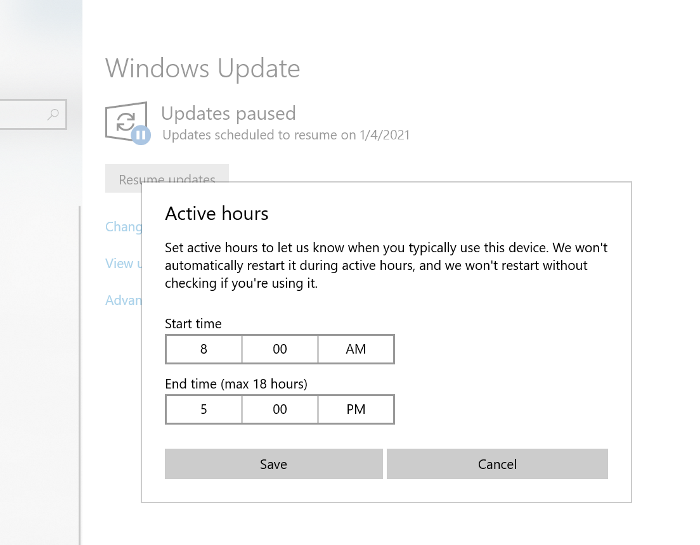
कई हार्डवेयर समस्याएँ जिनका उपयोगकर्ताओं को सामना करना पड़ता है, वे पुराने एप्लिकेशन या ड्राइवरों के कारण होती हैं। जब आपके ड्राइवरों के अपडेट उपलब्ध होते हैं, तो विंडोज भी आपको अलर्ट नहीं करता है। (Windows)उपयोगकर्ता पहले के विंडोज संस्करणों में (Windows)विंडोज(Windows) अपडेट को ब्लॉक करने में सक्षम थे , लेकिन अब आप केवल लंबित अपडेट को स्थगित कर सकते हैं।
सक्रिय घंटे सेटिंग आपकी मशीन को अनुपयुक्त समय पर अपडेट होने से रोकती है । इस सुविधा के साथ, अब आप अपने सिस्टम को अपने सक्रिय घंटों(active hours) के दौरान अद्यतन करने के लिए सेट कर सकते हैं , जो आपके द्वारा अपने कंप्यूटर का उपयोग करने के तरीके से निर्धारित होता है।
Windows key + I दबाएं और सेटिंग्स(Settings) स्क्रीन से अपडेट एंड सिक्योरिटी(Updates & Security) चुनें । इसके बाद, सक्रिय घंटे बदलें(Change active hours) विकल्प पर क्लिक करें और इसे गतिविधि के आधार पर इस उपकरण के लिए सक्रिय घंटों को स्वचालित रूप से समायोजित(Automatically adjust active hours for this device based on activity) करने के लिए बदलें ।
उम्मीद है ये मदद करेगा!
आगे पढ़िए(Read next) : dMaintenance का उपयोग करके अपना स्वयं का Windows रखरखाव कार्य बनाएँ(Create your own Windows Maintenance tasks using dMaintenance) ।
Related posts
Windows 10 में मैन्युअल रूप से स्वचालित रखरखाव प्रारंभ करें
विंडोज 10 में कंट्रोल पैनल ऑल टास्क शॉर्टकट बनाएं
विंडोज 10 में सामान्य प्रिंटर समस्याओं को ठीक करें
विंडोज 10 में सामान्य प्रिंटर समस्याओं का निवारण कैसे करें
सबसे आम विंडोज 10 त्रुटि संदेश और उन्हें कैसे ठीक करें
विंडोज 10 में अपनी पसंदीदा वेबसाइट खोलने के लिए कीबोर्ड शॉर्टकट बनाएं
विंडोज 10 में नेटवर्क स्निफर टूल PktMon.exe का उपयोग कैसे करें
विंडोज 10 में splwow64.exe प्रक्रिया क्या है और क्या मैं इसे अक्षम कर सकता हूं?
PicsArt विंडोज 10 पर कस्टम स्टिकर्स और एक्सक्लूसिव 3D एडिटिंग ऑफर करता है
विंडोज 10 में टास्कबार पर विंडोज इंक वर्कस्पेस बटन छुपाएं या दिखाएं
विंडोज 10 के फाइल एक्सप्लोरर में लीगेसी सर्च बॉक्स को कैसे इनेबल करें?
लॉन्ग पाथ फिक्सर टूल विंडोज 10 में पाथ टू लॉन्ग एरर को ठीक कर देगा
विंडोज 10 हैलो फेस ऑथेंटिकेशन में एन्हांस्ड एंटी-स्पूफिंग सक्षम करें
Parity Storage Spaces के कारण इस PC को Windows 10 में अपग्रेड नहीं किया जा सकता
विंडोज 10 के लिए पेपरनोट के साथ सरल नोट्स बनाएं
हाइब्रिड ग्राफिक्स का उपयोग करके विंडोज 10 पर फास्ट बैटरी ड्रेन को ठीक करें
Ashampoo WinOptimizer विंडोज 10 को ऑप्टिमाइज़ करने के लिए एक फ्री सॉफ्टवेयर है
विंडोज 10 पर PIP का उपयोग करके NumPy कैसे स्थापित करें
विंडोज 10 के लिए फ्री बैटरी लिमिटर सॉफ्टवेयर
विंडोज 10 के लिए सर्वश्रेष्ठ मुफ्त आणविक मॉडलिंग सॉफ्टवेयर
